6 cách sửa lỗi máy tính khởi động 2 lần mới vào Windows cực hiệu quả – Thegioididong.com
Deprecated: trim(): Passing null to parameter #1 ($string) of type string is deprecated in /home/caocap/public_html/wp-content/plugins/fixed-toc/frontend/html/class-dom.php on line 98
Máy tính khởi động 2 lần mới vào Windows là lỗi thường gặp với máy tính để bàn, laptop. Nguyên nhân chủ yếu dẫn đến vấn đề này là do lỗi phần cứng và phần mềm do va đập hoặc nhiệt độ máy quá cao. Vậy làm cách nào để khắc phục lỗi này? Cùng tham khảo bài viết dưới đây nhé!
1. Tắt tính năng khởi động nhanh
Bước 1: Mở Start (biểu tượng ô vuông cuối màn hình bên trái) > Chọn Settings.
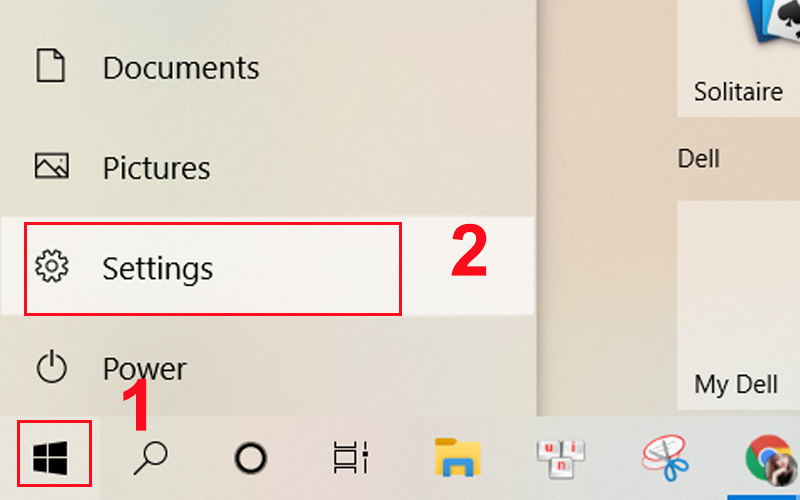 Nhấn chọn Settings trên laptop
Nhấn chọn Settings trên laptop
Bước 2: Chọn Power & sleep > Chọn Additional power settings.
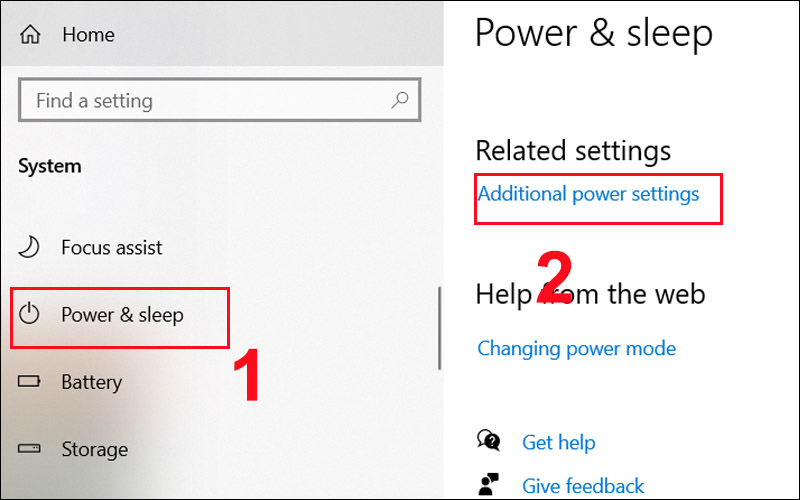 Chọn Power & sleep sau đó chọn Additional power settings
Chọn Power & sleep sau đó chọn Additional power settings
Bước 3: Chọn Choose what the power buttons do.
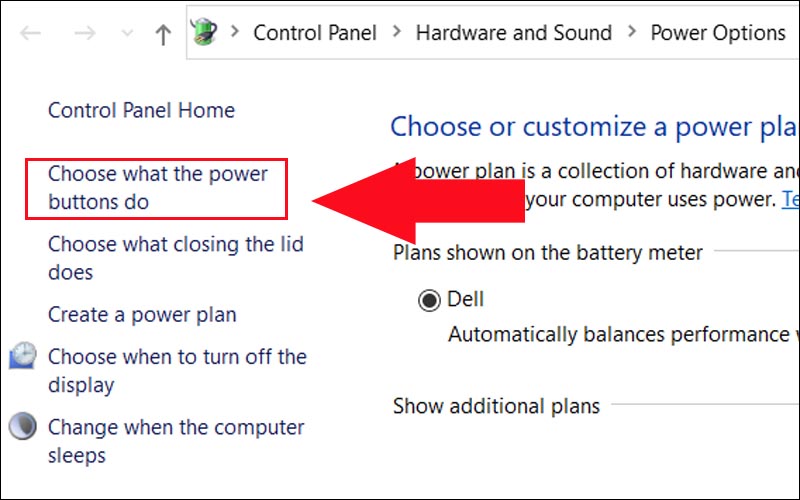 Chọn Choose what the power buttons do
Chọn Choose what the power buttons do
Bước 4: Chọn Change settings that are currently unavailable.
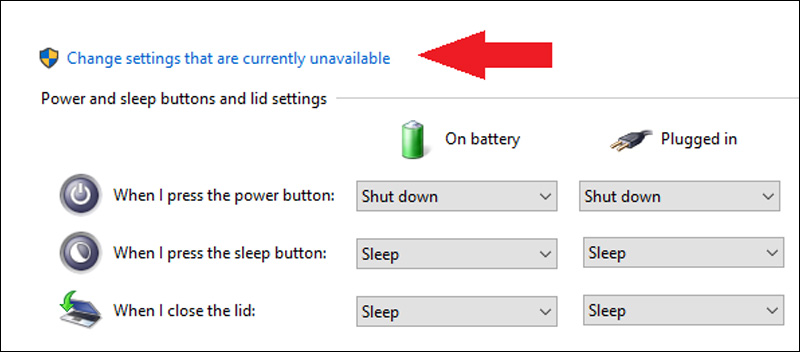 Trong cửa sổ mới chọn Change settings that are currently unavailable
Trong cửa sổ mới chọn Change settings that are currently unavailable
Bước 5: Bỏ tích mục Turn on fast Startup (recommended) > Chọn Save changes.
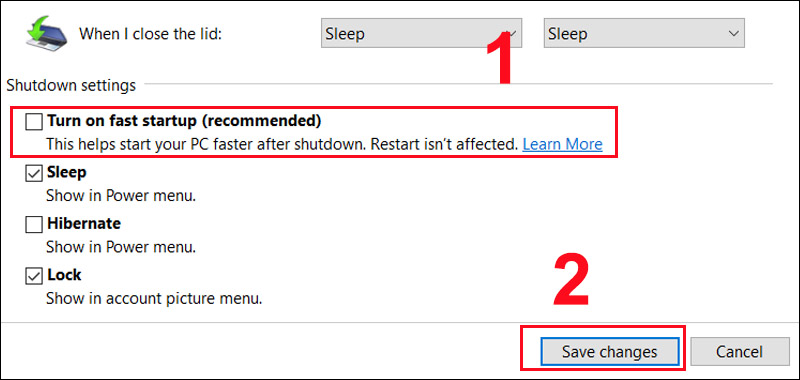 Bỏ tích Turn on fast Startup (recommended) ở mục Shutdown settings
Bỏ tích Turn on fast Startup (recommended) ở mục Shutdown settings
2. Kiểm tra lại RAM
Trong nhiều trường hợp, việc tắt mở, khởi động lại máy tính đều liên quan đến RAM. Bạn có thể tiến hành kiểm tra bằng cách cắm RAM sang một máy tính khác và bật máy đó lên để kiểm tra
Nếu máy tính mới lên bình thường trở lại, không có lỗi gì thì thanh RAM đó chưa hỏng, lỗi đó là nằm ở main bởi vì main là nơi cắm mọi linh kiện và có nhiệm vụ giúp máy tính hoạt động. Ngược lại, nếu máy xuất hiện lỗi khởi động 2 lần trên Windows thì RAM đã bị hư hỏng.
 Kiểm tra lại RAM xem có bị hư hỏng hay không
Kiểm tra lại RAM xem có bị hư hỏng hay không
3. Khởi động lại BIOS
Nếu máy khởi động lại 2 lần mà lần 1 lên màn hình màu xanh của BIOS thì có thể BIOS đã bị hư. Khi đó, hãy thử khởi động lại BIOS bằng cách thực hiện các thao tác dưới đây.
Bước 1: Đợi máy khởi động lại lần nữa > Nhấn vào nút BIOS > Trên menu BIOS di chuyển con trỏ nhấp nháy bằng các phím mũi tên đến nút Reset (hay còn có tên khác như: Reset to default, Load factory defaults, Load setup defaults, Clear BIOS settings,…) > Nhấn Enter > Chọn Yes.
Bước 2: Khởi động lại máy rồi thử cắm lại USB.
 Khởi động máy tính ở chế độ BIOS
Khởi động máy tính ở chế độ BIOS
4. Đợi bản cập nhật mới từ Microsoft
Nếu bạn đã thực hiện các cách trên nhưng vẫn còn lỗi thì có thể là do lỗi phần mềm đến từ hệ điều hành Windows. Do đó, hãy đợi một thời gian để Microsoft ra bản cập nhật mới. Từ đó, khắc phục lỗi máy tính khởi động trên Windows.
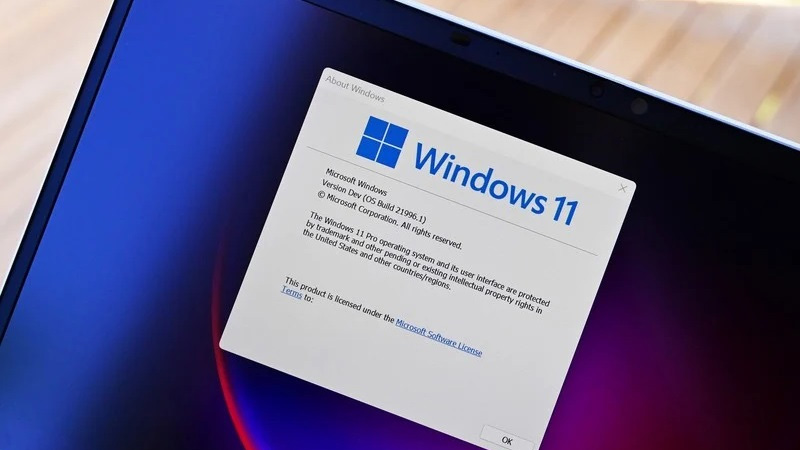 Đợi bản cập nhật mới từ Microsoft để khắc phục lỗi khởi động máy
Đợi bản cập nhật mới từ Microsoft để khắc phục lỗi khởi động máy
5. Cài lại Windows
Một trong những nguyên nhân khiến máy tính gặp phải lỗi này là do máy tính của bạn đã bị hư hại nghiêm trọng trong hệ thống. Bạn nên cài lại Windows để khắc phục được các lỗi phần mềm. Tuy nhiên trước khi cài đặt lại Windows, bạn cần phải sao lưu lại dữ liệu bởi thao tác này sẽ làm mất dữ liệu quan trọng.
 Cài đặt lại Windows khi gặp phải lỗi từ hệ thống
Cài đặt lại Windows khi gặp phải lỗi từ hệ thống
6. Mang máy tính đến các trung tâm sửa chữa uy tín
Nếu máy còn bảo hành, bạn có thể đem đến các trung tâm bảo hành uy tín để được kiểm tra và sửa chữa. Tra cứu các trung tâm bảo hành tại ĐÂY.
 Mang máy tính đến các trung tâm sửa chữa, bảo hành uy tín
Mang máy tính đến các trung tâm sửa chữa, bảo hành uy tín
Một số mẫu laptop bán chạy ở Thế Giới Di Động
Trên đây là 6 cách sửa lỗi máy tính khởi động 2 lần mới vào Windows cực hiệu quả. Cảm ơn bạn đã theo dõi và hẹn gặp lại ở các bài viết sau.
- Share CrocoBlock key trọn đời Download Crocoblock Free
- Cung cấp tài khoản nghe nhạc đỉnh cao Tidal Hifi – chất lượng âm thanh Master cho anh em mê nhạc.
- Cung cấp cây hoa đỗ quyên đa dạng màu sắc và đủ các kích thước, thu mua cây hoa đỗ quyên đại thụ
- Đầu kỹ thuật số bị mất hết kênh, đầu kỹ thuật số bị khóa kênh và những lỗi thường gặp
- Xe Đạp Điện Pega Cũ – Tổng Kho Xe Điện Pega Cũ Giá Rẻ, Uy Tín Số 1
- Đồng loạt giảm giá tiền triệu, bạn nên mua iPhone 11 hay iPhone 12?
- Cách trị mụn ẩn dưới da bằng dầu dừa siêu đơn giản tại nhà
Bài viết cùng chủ đề:
-
Printer | Máy in | Mua máy in | HP M404DN (W1A53A)
-
5 cách tra cứu, tìm tên và địa chỉ qua số điện thoại nhanh chóng
-
Công Cụ SEO Buzzsumo Là Gì? Cách Mua Tài Khoản Buzzsumo Giá Rẻ • AEDIGI
-
Cách giới hạn băng thông wifi trên router Tplink Totolink Tenda
-
Sự Thật Kinh Sợ Về Chiếc Vòng Ximen
-
Nên sử dụng bản Windows 10 nào? Home/Pro/Enter hay Edu
-
"Kích hoạt nhanh tay – Mê say nhận quà" cùng ứng dụng Agribank E-Mobile Banking
-
Cách gõ tiếng Việt trong ProShow Producer – Download.vn
-
Câu điều kiện trong câu tường thuật
-
Phân biệt các loại vạch kẻ đường và ý nghĩa của chúng để tránh bị phạt oan | anycar.vn
-
Gỡ bỏ các ứng dụng tự khởi động cùng Windows 7
-
Cách xem, xóa lịch sử duyệt web trên Google Chrome đơn giản
-
PCI Driver là gì? Update driver PCI Simple Communications Controller n
-
Sửa lỗi cách chữ trong Word cho mọi phiên bản 100% thành công…
-
Cách reset modem wifi TP link, thiết lập lại modem TP Link
-
Thao tác với vùng chọn trong Photoshop căn bản



